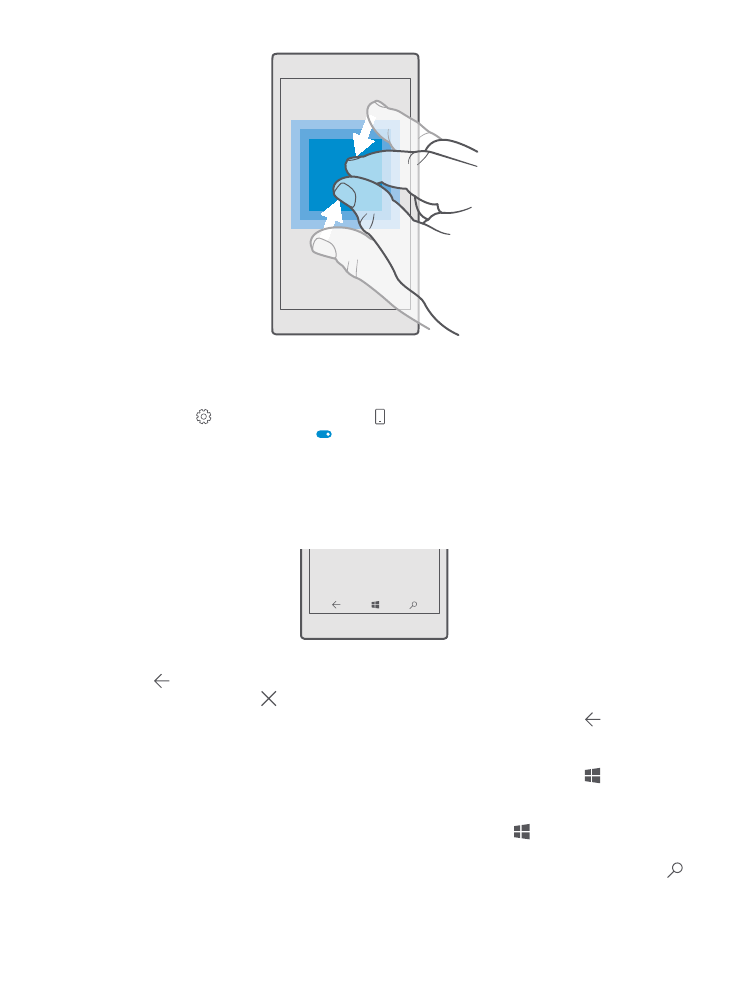
Клавиши за връщане, стартов екран и търсене
Клавишите за връщане, стартов екран и търсене ви помагат с навигацията в телефона.
• За да видите кои приложения сте отворили, докоснете и задръжте клавиша за
връщане . За да превключите към друго приложение, го докоснете. За да затворите
приложение, докоснете в горния десен ъгъл на приложението.
• За да се върнете в предишния екран, докоснете клавиша за връщане . Телефонът
запомня всички приложения и уеб сайтове, които сте посетили след последното
заключване на екрана.
• За да отидете в стартовия екран докоснете клавиша за стартов екран .
Приложението, в което сте били, остава отворено във фона.
• Ако телефонът ви има голям екран, за да преместите работния център по-близо до
палеца си, докоснете и задръжте клавиша за стартов екран . Екранът се връща
автоматично към нормален изглед.
• За да потърсите нещо в интернет или в телефона, докоснете клавиша за търсене .
© 2016 Microsoft Mobile. Всички права запазени.
19
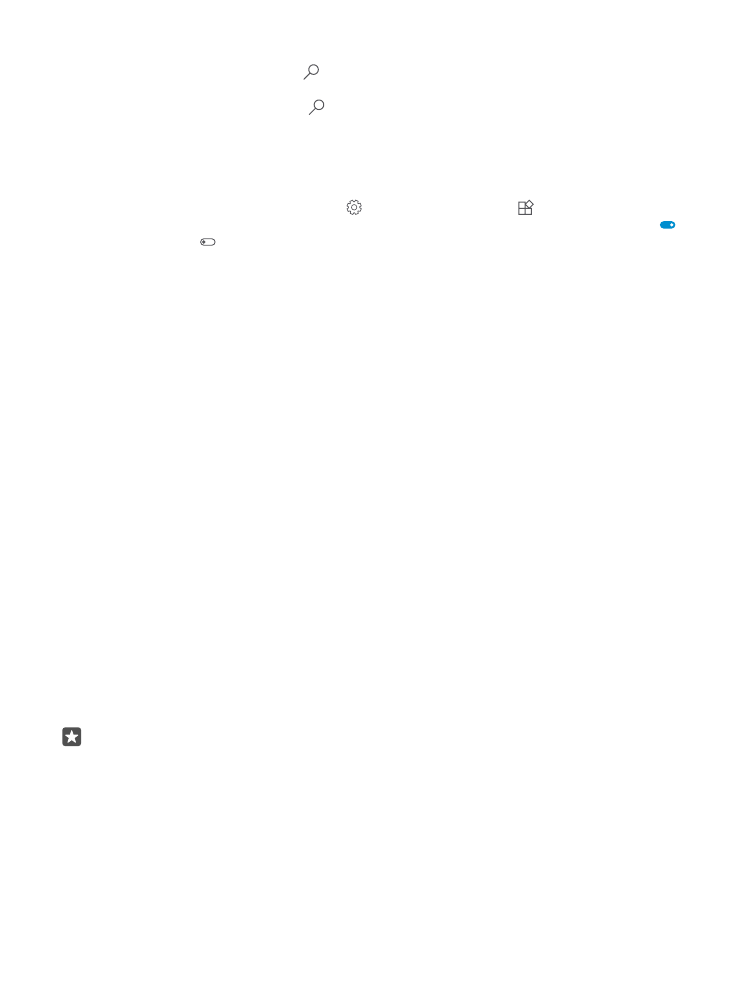
• Ако имате Cortana в телефона си, за да управлявате телефона с глас, докоснете и
задръжте клавиша за търсене кажете на глас какво искате да направите. За да
промените настройките на Cortana или да използвате други функции на Cortana,
докоснете клавиша за търсене .
Cortana не се предлага за всички региони и езици. За информация относно
поддържаните региони и езици посетете www.microsoft.com/mobile/support/
cortanaregions.
• За да включите или изключите вибрациите на тези клавиши, плъзнете бързо надолу
от горния край на екрана, докоснете Всички настройки > Екстри > Докосване
и задайте за Вибриране, когато докосна клавишите за навигация. включено
или изключено . Промяната на настройката за вибрации при входящи обаждания
не влияе върху вибрациите на клавишите.